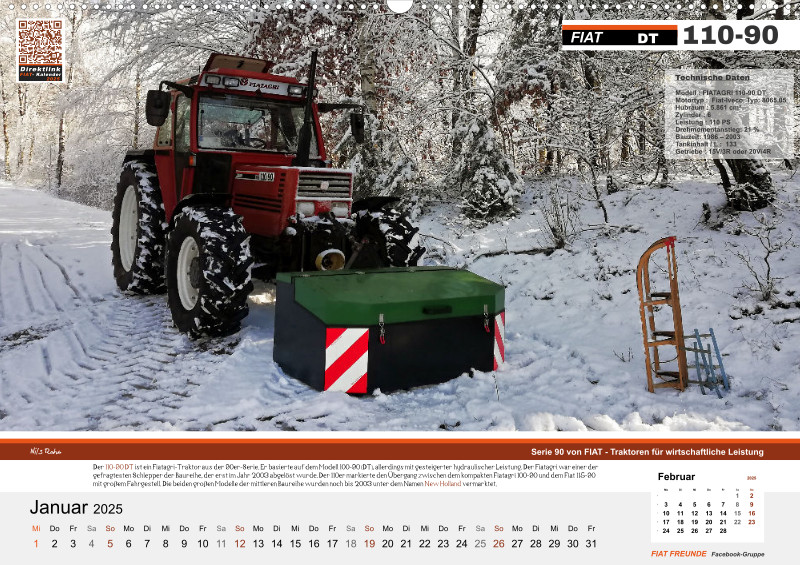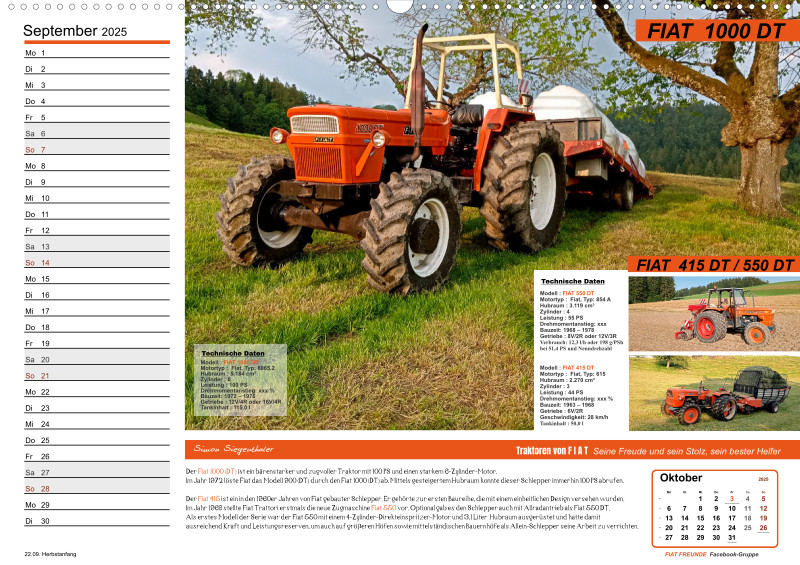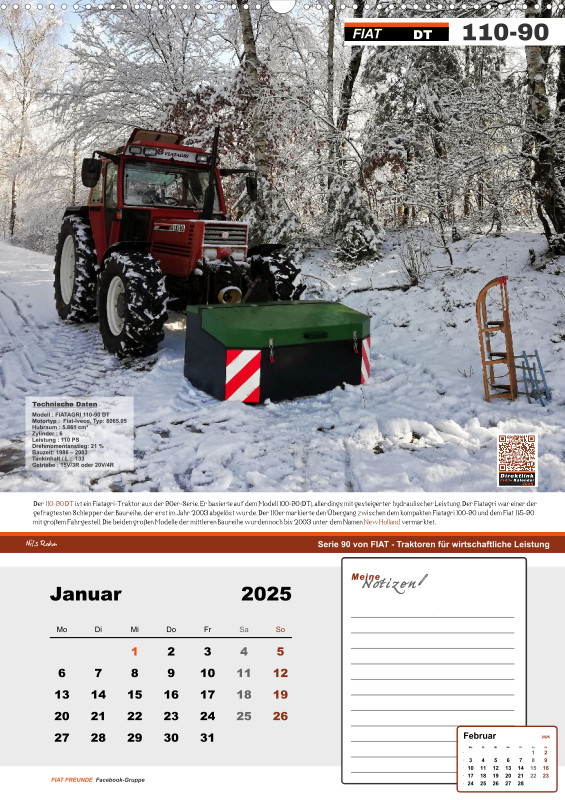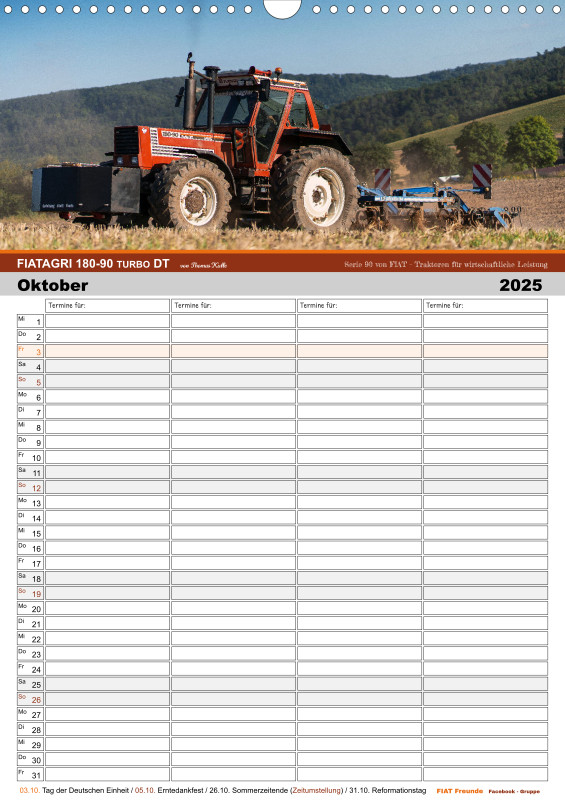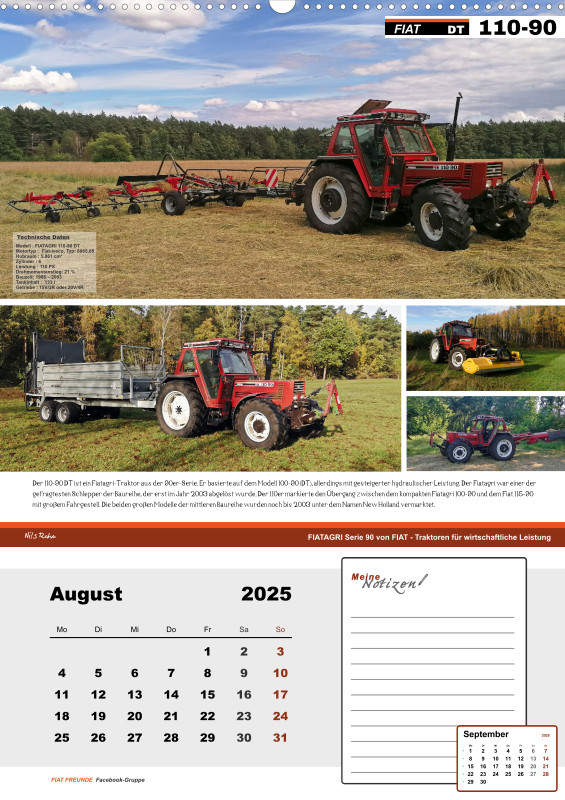Bitte geben Sie einen Grund für die Verwarnung an
Der Grund erscheint unter dem Beitrag.Bei einer weiteren Verwarnung wird das Mitglied automatisch gesperrt.
Textfeld: Texte im Forum komfortabel gestalten.

Hallo
Wichtiger Hinweis vorab: Der IE-Browser von Microsoft unterstüzt diese Funktion nicht !! Näheres dazu findet ihr hier: Textfeld: Wie funktioniert die Textgestaltung mit dem IE-Browser ?
Die direkte/komfortabele Textgestaltung mit diesem Texteditor
funktioniert nur mit Browsern von z. B: Firefox, Opera oder Maxthone. Aber auch der neue Microsoft-Browser mit dem Namen Project Spartan (der unter WINDOWS 10 zum Einsatz kommt) unterstüzt diesen Browser.
Hier erkläre ich euch anhand von Beispielen, wie ihr Texte mit dem komfortabelem Texteditor (ähnlich wie die Textgestaltung mit Word von Microsoft) in euren Beiträge noch interessanter gestalten könnt.
Die Textgestaltung und das Einfügen von Bildern oder Videos (Verlinkungen aus fremden Seiten) werden im Textfeld direkt umgesetzt und angezeigt !
Zeichenerklärung und deren Bedeutung. Wichtig ist hier, das der entsprechende Text/Textpassagen stellenweise vorab makiert werden muß, bevor das entsprechende Symbole angewählt wird ! Mit der Funktion Rückgäng/Wiederholen könnt ihr Schritte Rückgängig machen oder einen gleichen Schritt Wiederholen. Ein Markierung entfällt !
Mit der Funktion Rückgäng/Wiederholen könnt ihr Schritte Rückgängig machen oder einen gleichen Schritt Wiederholen. Ein Markierung entfällt ! Mit dieser Funktion könnt ihr Text/Textpassagen FETT markieren. Eine vorherige Textmarkierung ist notwendig !
Mit dieser Funktion könnt ihr Text/Textpassagen FETT markieren. Eine vorherige Textmarkierung ist notwendig ! Mit dieser Funktion könnt ihr Texte KURSIV (schräg) stellen. Eine vorherige Textmarkierung ist notwendig !
Mit dieser Funktion könnt ihr Texte KURSIV (schräg) stellen. Eine vorherige Textmarkierung ist notwendig ! Mit dieser Funktion könnt ihr Texte UNTERSTREICHEN. Eine vorherige Textmarkierung ist notwendig !
Mit dieser Funktion könnt ihr Texte UNTERSTREICHEN. Eine vorherige Textmarkierung ist notwendig ! Mit dieser Funktion könnt ihr die Schriftart verändern. Eine voherige Textmarkierung ist notwendig !
Mit dieser Funktion könnt ihr die Schriftart verändern. Eine voherige Textmarkierung ist notwendig ! Mit dieser Funktion könnt ihr die Schriftgröße im Text verändern. Eine vorherige Texmarkierung ist notwendig !
Mit dieser Funktion könnt ihr die Schriftgröße im Text verändern. Eine vorherige Texmarkierung ist notwendig ! Mit dieser Funktion könnt ihr Texte in unterschiedlichen Farben farbig gestalten. Eine vorherige Textmarkierung ist notwendig !
Mit dieser Funktion könnt ihr Texte in unterschiedlichen Farben farbig gestalten. Eine vorherige Textmarkierung ist notwendig ! Ist OPTIONAL !! Das heißt: Mit dieser Funktion könnt ihr eine zuvor kopierte Linkadresse in einen Beitrag einfügen, ist aber in den meisten Fällen nicht notwendig, da das Forum von mir so eingestellt ist, das eingefügte Links in Textfeldern im späteren Beitrag automatisch als feste Textverlinkung umgewandelt werden !
Ist OPTIONAL !! Das heißt: Mit dieser Funktion könnt ihr eine zuvor kopierte Linkadresse in einen Beitrag einfügen, ist aber in den meisten Fällen nicht notwendig, da das Forum von mir so eingestellt ist, das eingefügte Links in Textfeldern im späteren Beitrag automatisch als feste Textverlinkung umgewandelt werden !
Hier ein Beispiel einer Verlinkung ohne Nutzung des angegebenen Symbols:
Wenn ihr einen zuvor kopierten Link einfach so in das Textfeld einfügt ---> 
Sieht das Ergebniss unter Vorschau und später im festen Beitrag so aus ---> 
 Mit dieser Funktion könnt ihr Textverlinkungen (siehe Beispiel oberhalb) im Textfeld aufheben. Eine vorherige Textmarkierung ist notwendig !
Mit dieser Funktion könnt ihr Textverlinkungen (siehe Beispiel oberhalb) im Textfeld aufheben. Eine vorherige Textmarkierung ist notwendig ! Mit dieser Funktion könnt ihr Bilder von einer anderen Webseite/Server in Beiträge einfügen.
Mit dieser Funktion könnt ihr Bilder von einer anderen Webseite/Server in Beiträge einfügen.
Anleitung zum Einfügen von Bilder von einer anderen Webseite/Server in Beiträge:
Ihr klickt das Bild -welches ihr in euren Beitrag einfügen möchtet- per Rechtsklick an und klickt dort auf den Punkt "Bildadresse kopieren"
Im Texteditor oben klickt ihr dann auf das Symbol zum Bild einfügen. Dort öffnet sich dann ein Fenster
wo ihr die zuvor kopierte Bildadresse in das erste Feld einfügt. Das zweite Feld kann leer bleiben. Danach klickt ihr das Feld "Abmessungen" an. Ganz wichtig: Sollte euch dort im linken kleinen Feld ein Wert von über 800 angezeigt werden, so ändert diesen bitte auf 800 und im Feld daneben auf 600 und klickt dann auf den Button OK.
Das entsprechende Bild wird nun (bläulich markiert) direkt im Textfeld mit einer optimalen Bildgröße von 800 x 600 Pixel angezeigt. Sollte die Bildgröße für euch so passend sein, so drückt einfach 2x die Entertaste (siehe Bild) um weitere Bilder unterhalb des oberen Bildes einzufügen.
Anmerkung: Die bläuliche Markierung nach dem Einfügen heißt, das ihr das Bild mit einem Mausklick auf entsprechende Punkte am Bildrand in der Größe nachträglich verändern (verkleinern oder vergrößern) könnt um so eine andere Bildgröße zu erlangen. Probiert es einfach mal aus... Es ist ganz simpel
Es können beliebig viele Bilder in einen Beitrag eingefügt werden. Wenn ihr Bilder mit der Größe 800 x 600 einfügt, dann achtet bitte darauf, das ihr die weitere Bilder immer untereinander einfügt ! Mit dieser Funktion könnt ihr Videos (gilt nur für YouTube-Videos) samt Player in eure Beträge einfügen, die dann im Textfeld oder später im fertigen Beitrag direkt angesehen werden können.
Mit dieser Funktion könnt ihr Videos (gilt nur für YouTube-Videos) samt Player in eure Beträge einfügen, die dann im Textfeld oder später im fertigen Beitrag direkt angesehen werden können.
Anleitung zum Einbetten von Videos (samt Player) in Textbeiträge:
Zuerst kopiert ihr euch den Videolink auf YouTube. Danach klickt ihr im Texteditor auf das Symbol zum Video einfügen. Es öffnet sich ein kleines Fenster indem ihr nun die zuvor kopierten Videolink einfügt und klickt auf OK. Das Video wird nun an entsprechender Stelle im Textfeld eingefügt und kann schon dort angesehen werden. So wie es euch dort angezeigt wird, wird es im fertigen Beitrag für andere User auch sichtbar und abspielbar sein. Mit dieser Funktion könnt ihr in einem Beitrag eine feste "@-Verlinkung" zum anderen Usernamen vornehmen/einfügen. Ein Beispiel wäre: Solltest du Fragen haben dann wende dich an @844er (Admin)
Mit dieser Funktion könnt ihr in einem Beitrag eine feste "@-Verlinkung" zum anderen Usernamen vornehmen/einfügen. Ein Beispiel wäre: Solltest du Fragen haben dann wende dich an @844er (Admin)
So wird´s gemacht:
Na dem Satz "Solltest du Fragen haben dann wende dich" klickt ihr oben im Texteditor auf das entprechende Symbol. Es öffnet sich ein Fenster mit einem Suchfeld. Dort gebt ihr dann den entsprechenden Usernamen ein auf das weitergeleitet werden soll und drückt anschließend auf OK. Im Textfeld erscheint der Username (844er(Admin)) mit einem @ Zeichen davor. Klickt ihr nun auf den Button Vorschau ist die @-Verlinkung zum entsprechendem User rot gekennzeichnet und die Weiterleitung zum entspechenden User ist aktiv !
Eine "@-Verlinkung" kann jederzeit im Textfeld durch markieren und anschließendem Tastendruck auf Entf wieder rückgängig gemacht werden. Mit dieser Funktion wird an entsprechender Stelle im Textfeld eine Tabelle eingefügt. Wie diese Tabelle aussehen soll könnt ihr selber frei gestalten. Das Aussehen einer Tabelle wird euch schon direkt im Textfeld angezeigt. Es können während der Texteingabe zusätzliche Spalten, Zeilen oder Zellen hinzugefügt oder auch wieder entfernt werden. So die Tabelle bei Ende der Texteingabe aussieht, so wird sich auch 1 : 1 in den fertigen Beitrag übertragen. Probiert es einfach mal aus.
Mit dieser Funktion wird an entsprechender Stelle im Textfeld eine Tabelle eingefügt. Wie diese Tabelle aussehen soll könnt ihr selber frei gestalten. Das Aussehen einer Tabelle wird euch schon direkt im Textfeld angezeigt. Es können während der Texteingabe zusätzliche Spalten, Zeilen oder Zellen hinzugefügt oder auch wieder entfernt werden. So die Tabelle bei Ende der Texteingabe aussieht, so wird sich auch 1 : 1 in den fertigen Beitrag übertragen. Probiert es einfach mal aus.  Mit dieser Funktion können Textformatierungen (z. B. FETT, KURSIV, Farbmarkierungen usw.) im Textfeld rückgängig gemacht werden. Dazu ist es notwendig, das die zu entfernenden Textformatierungen vorab markiert werden müssen ! Der Text auf sich bleibt unberührt und wird nicht verändert.
Mit dieser Funktion können Textformatierungen (z. B. FETT, KURSIV, Farbmarkierungen usw.) im Textfeld rückgängig gemacht werden. Dazu ist es notwendig, das die zu entfernenden Textformatierungen vorab markiert werden müssen ! Der Text auf sich bleibt unberührt und wird nicht verändert. Mit dieser Funktion könnt ihr euch Quelltexte herauskopieren. Das was ihr herauskopieren wollt muss vorab markiert werden.
Mit dieser Funktion könnt ihr euch Quelltexte herauskopieren. Das was ihr herauskopieren wollt muss vorab markiert werden. Mit dieser Funktion habt ihr die Möglichkeit nummerierte Aufzählungen bei z. B. Pro- und Kontra Fragen im Textfeld zu erstellen.
Mit dieser Funktion habt ihr die Möglichkeit nummerierte Aufzählungen bei z. B. Pro- und Kontra Fragen im Textfeld zu erstellen.
Hier ein Beispiel wie das aussehen könnte:
Wie mache ich eine solche Aufstellung am Beispiel oben ?
Nachdem ihr den Satz "Was spricht dafür" eingegeben habt, drückt ihr die Entertaste um so eine Zeile tiefer zu rutschen. Danach drücke ihr oben im Texteditor auf das entsprechende Zeichen für eine nummerierte Aufzählung. Es öffnet sich ein Fenster. Dort gebt ihr dann -wie im Beispiel zu sehen ist- entspechende Texte untereinander ein, was ganz wichtig ist, da das dann später im Textfeld als Aufzeichnung zu sehen sein soll. Sobald ihr eure Aufzählungen in dem Fenster eingegeben habt, drückt ihr auf OK. Das Fenster schließt sich und die Aufzählungen werden unter dem Satz "Was spricht dafür" angezeigt. GANZ WICHTIG ist jetzt, das ihr zweimal auf die Entertaste drückt. Erst dann werden die Nummern vor den einzelnen Aufzählungen sichtbar !  Mit dieser Funktion könnt ihr im Textfeld Textpassagen mittig einrücken. Die einzurückende Textpassage muss vorab markiert werden !
Mit dieser Funktion könnt ihr im Textfeld Textpassagen mittig einrücken. Die einzurückende Textpassage muss vorab markiert werden ! Mit dieser Funktion könnt ihr vorgefertigte Smileys in eure Beiträge einfügen. Nach einem Klick auf das Symbol öffnet sich ein Fenster wo ihr euch den entsprechenden Smiley aussucht und anklickt. Dieser wird dann an der gewünschten Stelle im Textfeld eingefügt.
Mit dieser Funktion könnt ihr vorgefertigte Smileys in eure Beiträge einfügen. Nach einem Klick auf das Symbol öffnet sich ein Fenster wo ihr euch den entsprechenden Smiley aussucht und anklickt. Dieser wird dann an der gewünschten Stelle im Textfeld eingefügt. Mit dieser Funktion könnt ihr Zitate in Texte kennzeichnen. Wie gehe ich vor ? Zuerst muss das entsprechende Zitat als Text im Textfeld eingegeben werden. Anschließend muss der Text markiert werden und durch Druck auf das Zitat-Symbol im Texteditor aktiviert werden.
Mit dieser Funktion könnt ihr Zitate in Texte kennzeichnen. Wie gehe ich vor ? Zuerst muss das entsprechende Zitat als Text im Textfeld eingegeben werden. Anschließend muss der Text markiert werden und durch Druck auf das Zitat-Symbol im Texteditor aktiviert werden.  Mit dieser Funktion könnt ihr euren Text oder ganze Textpassagen im Textfeld Linksbündig / Rechtbündig einrücken lassen. Zuvor muss der entsprechende Text entsprechend markiert werden !!
Mit dieser Funktion könnt ihr euren Text oder ganze Textpassagen im Textfeld Linksbündig / Rechtbündig einrücken lassen. Zuvor muss der entsprechende Text entsprechend markiert werden !!
Wichtiger Hinweis noch zum komfortabelem Texteditor:
Leider befindet sich der Texteditor noch in der BETA-Phase. Es kann also sein, da gewisse Funktionen nicht richtig funktionieren. Ich hoffe aber, das sich gewisse Probleme -sollte sie auftreten- bald durch den Support von XOBOR beheben werden lassen.
Ich wünsche allen Usern viel Spaß mit dem komfortabelem Texteditor, der einem die Textbearbeitung doch um einigen leichter macht.
Sollte ihr Fragen haben so wendet euch an mich: @844er (Admin)
Gruß Alfred
 IHC / CASE-IH Freunde treffen sich im: ↪CASE-IH
IHC / CASE-IH Freunde treffen sich im: ↪CASE-IH
Der Community zum Thema IHC und CASE-IH
Fehlende PS werden durch Wahnsinn ersetzt... 
- IHC / CASE-IH Dorfplatz
- Allgemeiner Bereich
- Vorstellung
- Die IHC / CASE-IH Schaubude
- IHC / CASE IH Kalender
- FIATAGRI / DEUTZ-FAHR / RENAULT Kalender
- IHC / CASE - IH Technik-Ecke
- Technische Fragen/Beiträge zu IHC / Case - IH Schleppern
- IHC - Serien
- Motor, Getriebe und Kupplung
- IHC: 323, 353, 383, 423, 453, 523, 624, 654, 724, 824
- IHC: 946/1046/1246
- IHC: 433 - 933
- IHC: 743 / 554 / 644-844 / 745
- IHC: 955/1055/1255/1455
- IHC XL/XLA: 743/745/844/856/956/1056/1255/1455
- IHC: Sonstige
- Elektrik
- IHC: 323, 353, 383, 423, 453, 523, 624, 654, 724, 824
- IHC: 946/1046/1246
- IHC: 433 - 933
- IHC: 743 / 554 / 644-844 / 745
- IHC: 955/1055/1255/1455
- IHC XL/XLA: 743/745/844/856/956/1056/1255/1455
- IHC: Sonstige
- Hydraulik
- IHC: 323, 353, 383, 423, 453, 523, 624, 654, 724, 824
- IHC: 946 / 1046/ 1246
- IHC: 433 - 933
- IHC: 743 / 554 / 644-844 / 745
- IHC: 955/1055/1255/1455
- IHC XL/XLA: 743/745/844/856/956/1056/1255/1455
- IHC: Sonstige
- IHC-Serien: User fragen User
- Sonstiges zu IHC - Serien
- Infos/Mediathek zu den einzelnen IHC-Serien
- CASE-IH Serien
- Motor, Getriebe und Kupplung
- CASE-IH Serie: 433 - 933 / 440 - 940
- CASE-IH Serie: 743/745/844/856/956/1056/1255/1455
- CASE-IH 3210 bis 4240
- CASE-IH Serie: Maxxum (Alle Modellreihen)
- CASE-IH Serie 94 (1394 - 4994)
- CASE-IH Serie: CS / CX / CVX
- CASE-IH Serie: Farmall A / C / U
- CASE-IH Serie: JX-C / JX Maxxima / JX-U Maxxima
- CASE-IH Serie: Puma / Puma CVX
- CASE-IH Serie: MAGNUM / MX MAGNUM
- CASE-IH Serie: STEIGER / STX / QUANTUM
- CASE-IH Serie: Sonstige
- Elektrik
- CASE-IH Serie: 433 - 933 / 440 - 940
- CASE-IH Serie: 743/745/844/856/956/1056/1255/1455
- CASE-IH Serie: 3210 bis 4240
- CASE-IH Serie: Maxxum (Alle Modellreihen)
- CASE-IH Serie 94 (1394 - 4994)
- CASE-IH Serie: CS / CX / CVX
- CASE-IH Serie: Farmall A / C / U
- CASE-IH Serie: JX-C / JX Maxxima / JX-U Maxxima
- CASE-IH Serie: Puma / Puma CVX
- CASE-IH Serie: MAGNUM / MX MAGNUM
- CASE-IH Serie: STEIGER / STX / QUANTUM
- CASE-IH Serie: Sonstige
- Hydraulik
- CASE-IH Serie: 433 - 933 / 440 - 940
- CASE-IH Serie: 743/745/844/856/956/1056/1255/1455
- CASE-IH Serie: 3210 bis 4240
- CASE-IH Serie: Maxxum (Alle Modellreihen)
- CASE-IH Serie 94 (1394 - 4994)
- CASE-IH Serie: CS / CX / CVX
- CASE-IH Serie: Farmall A / C / U
- CASE-IH Serie: JX-C / JX Maxxima / JX-U Maxxima
- CASE-IH Serie: Puma / Puma CVX
- CASE-IH Serie: MAGNUM / MX MAGNUM
- CASE-IH Serie: STEIGER / STX / QUANTUM
- CASE-IH Serie: Sonstige
- CASE-IH Serien: User fragen User
- Sonstiges zu CASE-IH Modellreihen/Serien
- Infos/Mediathek zu den einzelnen CASE-IH Modellreihen
- IHC / CASE - IH Erntemaschinen
- Werkstatt
- Firmen, Adressen und Webseiten
- Literatur, BDA, ETL, Prospekte usw.
- Video - Ecke
- IHC / CASE-IH Videos
- Fremdfabrikate (Alles außer IHC / CASE-IH)
- YouTube-Kanal des CASE-IH Forum
- Vorschläge zum Bild des Monats
- Abstimmungen zum Bild des Monats
- Bestellung IHC/CASE-IH Kalender
- Fremdfabrikate
- Fotowettbewerb: Bild des Monats Fremfabrikate
- Wichtige Hinweise und Regeln zum Fotowettbewerb
- Vorschläge zum Fotowettbewerb
- Abstimmungen Fotowettbewerb
- Fremdfabrikate: Traktoren
- Fremdfabrikate: Landmaschinen
- Fremdfabrikate: Testberichte
- Landtechnik im Einsatz, Bilder und Beiträge vom Acker
- Fremdfabrikate: User fragen User
- Allgemeine technische Fragen zu Fremdfabrikaten
- Alles andere
- Fun - Bereich
- Video-Bereich (Eure Videos im Netz)
- Angebote / Verkaufe:
- Suche:
- Tausche:
- Verschenke:
- IHC - Schlepper
- CASE - IH Schlepper
- IHC / CASE - IH Mähdrescher/Feldhäcksler
- Sonstige Modelle
- FORD / NEW HOLLAND
- FORD / NEW HOLLAND Schlepper
- FORD / NEW HOLLAND - Erntemaschinen
- FORD / NEW HOLLAND ---> Bedienungsanleitungen, Prospekte, ETL, Literatur
- STEYR
- STEYR - Schlepper
- STEYR Bedienungsanleitungen, Prospekte, ETL, Infos
- FIAT / FIATAGRI
- FIAT/FIATAGRI Schlepper
- FIAT / FIATAGRI Erntemaschinen
- FIAT / FIATAGRI ---> Bedienungsanleitungen, Prospekte, ETL usw.
- FIAT/FIATAGRI / FORD/NEW HOLLAND / STEYR auf Ebay & Co....
- Firmen, Adressen und Webseiten zu FORD/NEW HOLLAND / FIAT/FIATAGRI / S...
- Infos, Fragen und Hinweise rund um´s Forum
- News und Hinweise
Ähnliche Themen
Jetzt anmelden!
Jetzt registrieren!